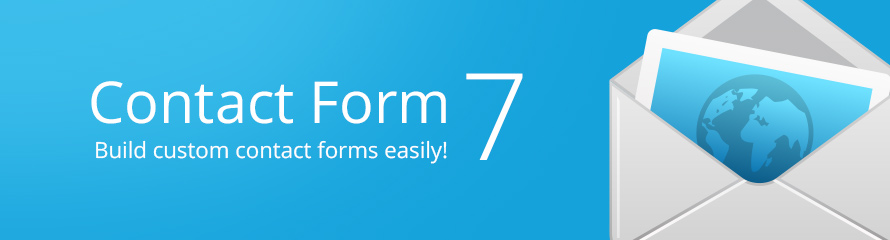
Configuration Errors Contact Form 7
In questo articolo spiego come eliminare il fastidioso errore “Configuration Errors Contact Form 7“, che si verifica aggiornando il plugin Contact Form 7 all’ultima versione attualmente disponibile, ovvero la 4.4.
Configuration Validator
Il recente aggiornamento di Contact Form 7 alla versione 4.4 ha introdotto il Configuration Validator, ovvero uno strumento che permette di validare le form di contatto individuando errori (e altri problemi) che possono impedire il corretto invio di una mail.
Configuration Errors
Moltissime persone, dopo l’aggiornamento alla versione 4.4, hanno ricevuto l’errore “Configuration Errors“, dato dallo strumento “Configuration Validator” descritto nel paragrafo precedente. Come mai? Perché sono state introdotte delle regole più ferree per compilare i vari campi, e l’impostazione che molti avevano prima non va più bene… nel prossimo paragrafo descrivo come riempire esattamente i vari campi.
Mail-Tags
Prima di spiegare come riempire i vari campi, è necessario introdurre i mail-tags, ovvero tag che rappresentano vari valori (stringhe) in base al loro “nome”; più specificatamente, un tag viene sostituito con un elemento HTML che rappresenta un campo di input:
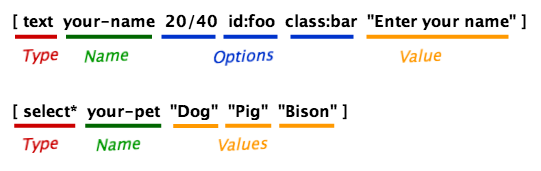
- Type: è il fattore più importante, perché rappresenta con quale tipo di elemento verrà sostituito il tag.
- Name: è usato per identificare il campo di input.
- Options: specifica dettagli sul comportamento e l’aspetto che assumerà il tag; è un campo opzionale.
- Value: è usato per specificare un valore di default; è un campo opzionale.
Ecco una lista di tag possibili:
- your-name: se nella form di contatti si ha ad esempio un campo che richiede il nome dell’utente.
- your-email: se nella form di contatti c’è un campo che richiede la mail dell’utente.
- your-surname: è presente il cognome.
- your-subject: è presente un oggetto.
Riempimento dei campi nella sezione “Mail”
È importante precisare che in tutti i campi che andrò ora ad illustrare è possibile utilizzare i mail-tags, ed è per questo che ho deciso di spiegarli prima! Cercherò di fare più esempi possibili:
- Campo “To“: qui dovete inserire la mail alla quale ricevere i messaggi degli utenti; si possono anche inserire più indirizzi utilizzando la virgola per separarli.
![]()
- Campo “From“: dalla descrizione ufficiale, questo campo specifica l’indirizzo email dell’utente che invia il messaggio; tuttavia, in questo campo si inserisce in realtà (solitamente) il nome di chi invia il messaggio con il mail-tags [your-name] e poi un indirizzo email che segue il nome di dominio del sito (per evitare spam immagino).
![]()
- Campo “Oggetto“: questo campo specifica l’oggetto del messaggio; è IMPORTANTISSIMO sapere che questo campo non può in alcun modo essere vuoto, per cui, se si decide di rendere il campo di input relativo come opzionale, bisogna comunque scriverci qualcosa. Molto spesso è questo campo la causa dell’errore “Configuration Errors Contact Form 7″… Ecco quindi come bisogna compilarlo:
![]()
- Campo “Additional Headers“: qui si possono inserire più indirizzi email di intestazione; ad esempio si può specificare a che indirizzo mail rispondere, se inserire un CC, un BCC, ecc… Ecco come potrebbe essere una soluzione:

- Campo “Message Body“: questo campo contiene il contenuto del messaggio dell’utente; può anche essere lasciato vuoto, ma in questo caso c’è il rischio che l’host si rifiuti di mandare l’email, per cui consiglio di compilarlo inserendo la classica struttura di una mail, ovvero le voci “Da A”, “oggetto”, ecc…

Seguendo questa guida dovreste riuscire ad eliminare l’errore fastidioso che si è creato a seguito dell’aggiornamento del plugin.
Se la guida vi è stata utile, un Mi Piace alla pagina Facebook e/o un commento all’articolo è sempre gradito.
Dottore in Ingegneria Informatica.
Contattatemi sui miei Social Network e sul mio Sito personale per collaborazioni, proposte di lavoro e altre informazioni!







